Оперативная память (ОЗУ) является важной составляющей любого компьютера, включая ноутбуки. Она отвечает за временное хранение данных и обрабатываемую информацию. Когда ноутбук перестает видеть ОЗУ, это может стать серьезной проблемой, замедляющей или даже полностью останавливающей работу устройства.
Существует несколько причин, по которым ноутбук может перестать видеть оперативную память. Во-первых, это может быть вызвано неисправностью самой памяти, неправильным ее подключением или несовместимостью модулей. Во-вторых, проблемы могут быть связаны с неполадками материнской платы или других компонентов системы. В-третьих, некорректные настройки BIOS могут привести к ошибкам распознавания ОЗУ.
Чтобы решить проблему, когда ноутбук не видит оперативную память, первым шагом необходимо проверить физическое подключение и совместимость памяти. Убедитесь, что все модули плотно вставлены в слоты и правильно ориентированы. Попробуйте переставить модули в другие слоты, чтобы исключить возможность неисправности слота. Если это не помогает, проверьте настройки BIOS и убедитесь, что они соответствуют требованиям вашего ноутбука и установленной памяти.
Если все вышеперечисленные меры не приводят к результату, возможно, проблема заключается в неисправности материнской платы или других компонентов ноутбука. В этом случае, лучше обратиться к профессионалам, чтобы они провели диагностику и ремонт устройства. Возможно, потребуется замена некоторых компонентов.
Не видит оперативную память: причины

Если ваш ноутбук не видит оперативную память, это может быть вызвано несколькими причинами:
1. Неправильное подключение модуля памяти. Проверьте, что модуль правильно вставлен в слоты на материнской плате. Убедитесь, что он полностью вошел и фиксируется замком.
2. Физическая неисправность модуля памяти. Возможно, один из модулей не исправен или поврежден. Попробуйте заменить его на другой, чтобы проверить работоспособность.
3. Несовместимость модулей памяти. Определенные комбинации модулей памяти могут быть несовместимыми с вашей материнской платой. Убедитесь, что модули совместимы и поддерживаются вашим ноутбуком.
4. Неправильные настройки BIOS. Возможно, в настройках BIOS отключено обнаружение и распознавание модулей памяти. Проверьте настройки и включите соответствующую функцию.
5. Неисправность слотов для памяти на материнской плате. Слоты для памяти могут быть испорчены или повреждены. Попробуйте проверить работоспособность модулей, вставив их в другие слоты или на другую материнскую плату.
Если ни одно из вышеперечисленных решений не сработало, возможно, проблема вызвана более серьезным дефектом в вашем ноутбуке. Рекомендуется обратиться к профессионалам для более точной диагностики и ремонта.
Неисправности оперативной памяти

Определение неисправностей:
1. Постоянные ошибки при загрузке системы или установке программ. Если ноутбук постоянно выдает ошибки при запуске операционной системы или установке программ, вероятно, есть проблемы с оперативной памятью.
2. Появление синего экрана смерти (BSOD). Если ноутбук периодически аварийно выключается и появляется синий экран смерти, это может быть связано с неисправной оперативной памятью.
3. Медленная работа системы и программ. Если ноутбук стал работать намного медленнее, чем обычно, это может быть следствием неисправности оперативной памяти.
Возможные причины неисправностей:
1. Повреждение коннекторов слота памяти. При неправильной установке или повреждении коннекторов слота памяти может возникнуть проблема с его распознаванием.
2. Повреждение самой памяти. Если оперативная память запылена, неправильно обращаются с ней или она повреждена, она может стать неисправной.
3. Несовместимость модулей памяти. Если модули памяти разных типов или скоростей установлены вместе, ноутбук может не распознать их.
Решения проблем с оперативной памятью:
1. Проверка коннекторов слота памяти. Убедитесь, что слоты памяти и коннекторы не повреждены и правильно подключены.
2. Очистка памяти от пыли. Откройте ноутбук и аккуратно удалите пыль из слотов памяти с помощью компрессора или пузырьков воздуха.
3. Замена неисправных модулей памяти. Если все вышеперечисленные методы не привели к решению проблемы, возможно, необходимо заменить один или несколько модулей памяти.
Возникновение проблем с оперативной памятью может существенно влиять на работу ноутбука. Поэтому важно регулярно проверять ее работоспособность и своевременно принимать меры по ее исправлению.
Конфликт с другими устройствами
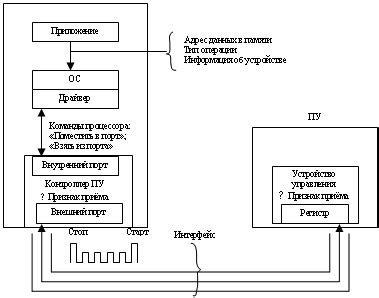
Если ноутбук не видит оперативную память, возможной виной может быть конфликт с другими устройствами. Это может произойти, когда несколько устройств требуют одинаковые ресурсы или пытаются использовать один и тот же адрес. В результате, оперативная память может быть недоступна для работы.
Чтобы решить проблему, можно выполнить следующие действия:
- Перезагрузить компьютер и проверить, появится ли оперативная память. Иногда, после перезапуска, устройства могут решить конфликт автоматически.
- Отключить все внешние устройства, подключенные к ноутбуку (вспомогательные диски, считыватели карт памяти, принтеры и др.), а затем проверить, работает ли оперативная память. Если проблема исчезает, то одно из подключенных устройств вызывает конфликт и его нужно идентифицировать.
- Обновить драйверы устройств. Иногда, устаревшие или несовместимые драйверы могут вызывать конфликты и приводить к проблемам с оперативной памятью. Рекомендуется скачать и установить самые свежие версии драйверов со страницы производителя каждого устройства.
- Проконсультироваться с ИТ-специалистом. Если устройства продолжают конфликтовать и оперативная память не работает, следует обратиться за профессиональной помощью. ИТ-специалисты смогут идентифицировать причину проблемы и предложить соответствующее решение.
В некоторых случаях, конфликт с другими устройствами может быть довольно сложным в решении. Поэтому, если вы не уверены в своих навыках или опыте работы с компьютерами, лучше обратиться за помощью к специалистам.
Не видит оперативную память: решения

Если ваш ноутбук перестал видеть оперативную память, необходимо принять некоторые меры для устранения данной проблемы. Вот несколько возможных решений:
1. Перезагрузите ноутбук. В некоторых случаях, после перезагрузки, оперативная память может быть распознана и функционировать правильно.
2. Проверьте, правильно ли установлена оперативная память. Убедитесь, что планки плотно прилегают к слотам и замокнут на месте. Если память сместилась или не зафиксирована, ноутбук не сможет ее распознать.
3. Используйте инструменты для проверки памяти. Многие операционные системы предоставляют возможность проверить и диагностировать оперативную память. Воспользуйтесь этими инструментами, чтобы определить, есть ли проблемы с памятью, и исправить их.
5. Замените оперативную память. Если ничто другое не помогло, возможно, причина кроется в неисправной оперативной памяти. Попробуйте заменить ее на новую, совместимую модель. Обратитесь к руководству вашего ноутбука или обратитесь к специалисту, чтобы узнать, какую оперативную память выбрать и как ее установить.
Если вы попробовали все перечисленные выше решения, но ваш ноутбук по-прежнему не видит оперативную память, рекомендуется обратиться к производителю или квалифицированному специалисту для дальнейшего анализа и устранения проблемы.
Проверка слотов оперативной памяти
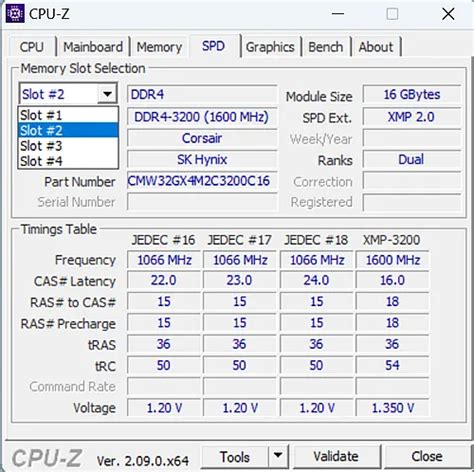
Если ноутбук не видит оперативную память, одной из возможных причин может быть неправильно установленная или поврежденная RAM. Чтобы проверить слоты оперативной памяти, следуйте этим шагам:
1. Перезагрузите ноутбук и зайдите в BIOS или UEFI, нажав определенную клавишу при старте компьютера (обычно это F2 или Delete).
2. Найдите раздел, отвечающий за настройки памяти, обычно он называется "Memory" или "System Configuration".
3. Проверьте, сколько слотов оперативной памяти видны в BIOS. Если ноутбук имеет два слота, их должно быть видно оба. Если виден только один или не видны вообще, возможно, один из слотов неправильно подключен или поврежден.
4. Если только один слот виден, попробуйте сначала вытащить и вставить обратно модуль оперативной памяти. Если это не поможет, замените модуль на новый, чтобы определить, не является ли проблема в поврежденной памяти.
5. Если вообще нет видимости слотов оперативной памяти в BIOS, проверьте визуально слоты на наличие повреждений или загрязнений. Если обнаружены повреждения, обратитесь к сервисному центру для их замены.
Примечание: перед выполнением этих шагов рекомендуется обратиться к руководству пользователя ноутбука или поискать информацию на сайте производителя о том, как проверить и поддерживать оперативную память соответствующей модели.